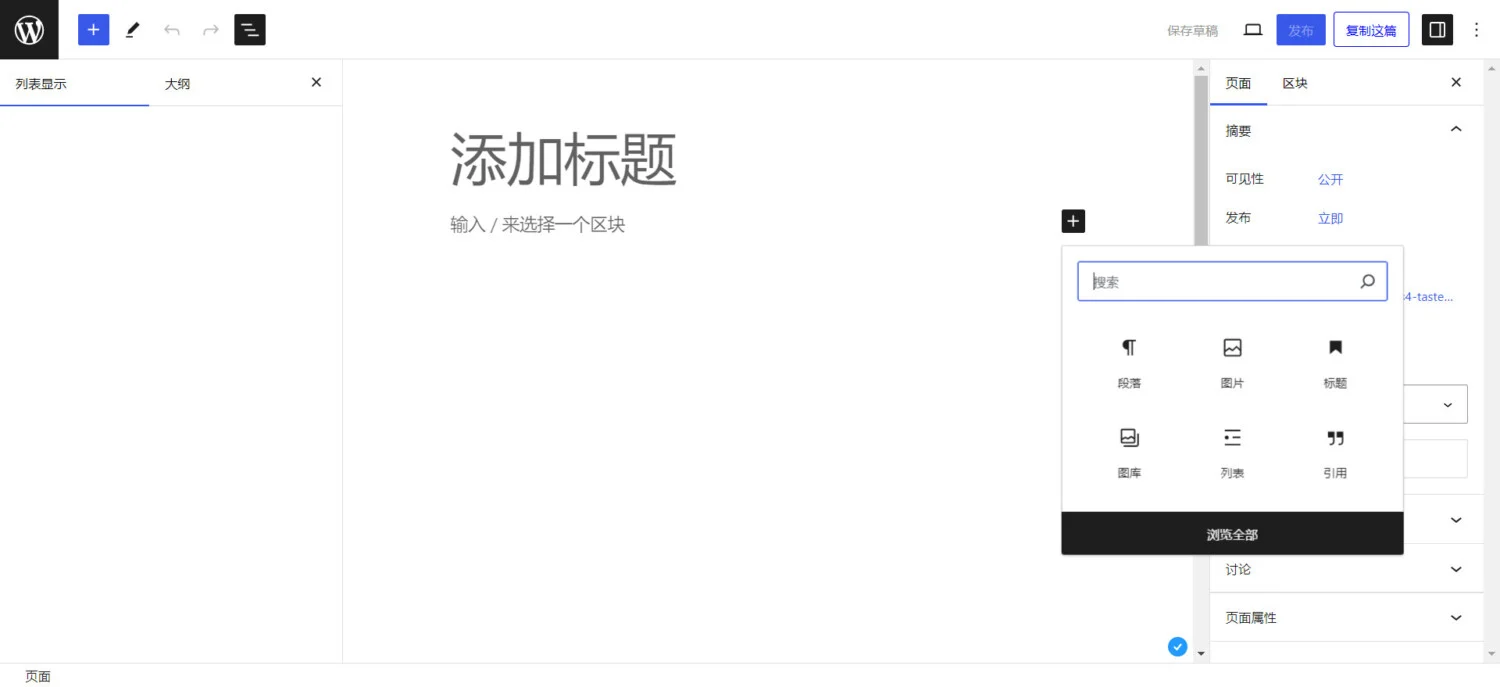Kadence 教学:用 Kadence Blocks设置条件显示完整教学
在使用 Kadence Blocks Pro 设计 WordPress 页面时,可能会遇到某些内容只在特定情境下展示的需求。例如你根据特定条件动态控制页面元素(如区块、模块、内容等)的显示或隐藏。Kadence 的“条件显示”功能能根据特定字段或页面数据控制区块的可见性,让页面更具动态表现力。

功能简介
条件显示可以用于多个核心区块,包括:
- 高级图像
- 高级文本
- 区块 Section
- 行布局
- 单个图标
- 图标列表
- 高级按钮
- 信息框
每个支持该功能的区块都能设置一条或多条条件,依据当前页面或文章的数据动态控制显示状态。
条件设置入口
选中支持的区块后,在右侧设置面板中进入“高级”选项卡,展开“条件显示设置”,即可开始配置。
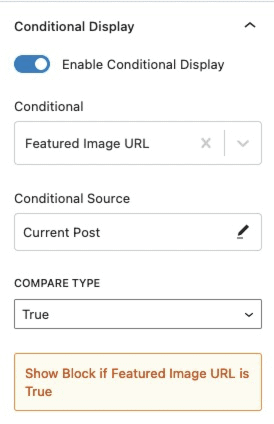
可选条件
系统提供了大量字段用于设置条件,比如:
- 文章标题、类型、状态、日期、URL
- 自定义字段
- 特色图像 URL
- 分类信息
- 作者姓名、字段值
- 评论数量
- 归档标题与字段
- 可重复字段中的子内容
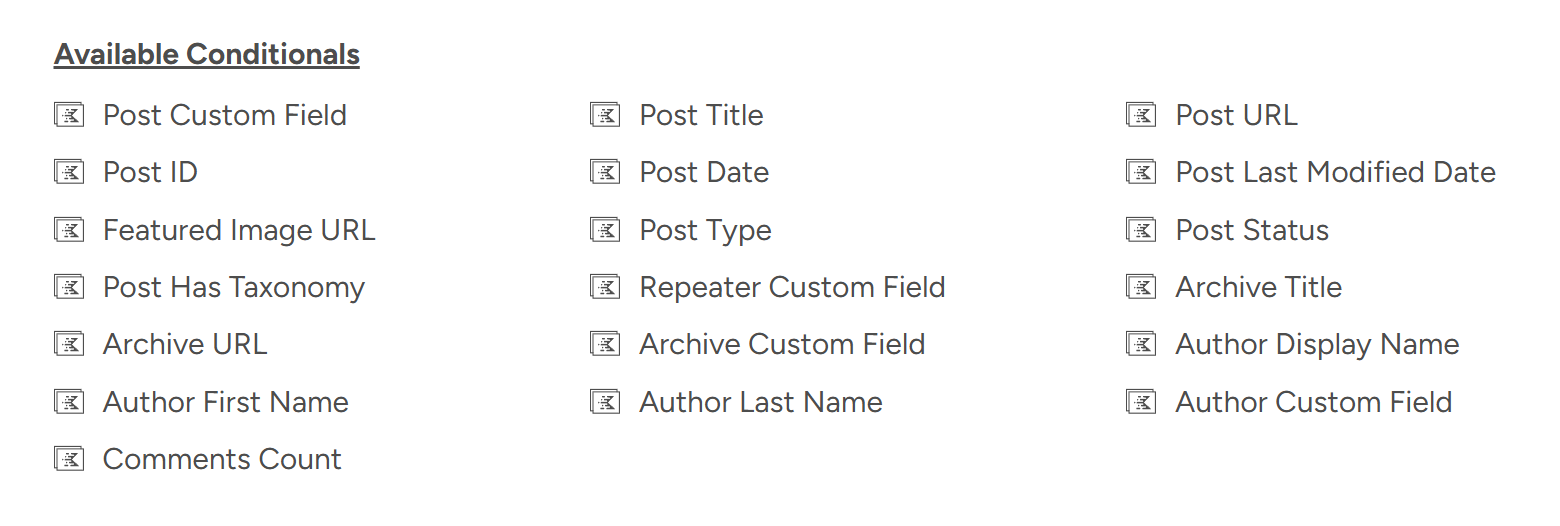
这些字段都可作为判断依据,用来决定某个区块是否展示。
条件数据来源
默认情况下,数据来源为当前文章或页面。如果有特别场景,比如需要从指定页面抓取字段值,也可以点击设置框中的铅笔图标,手动修改数据源。
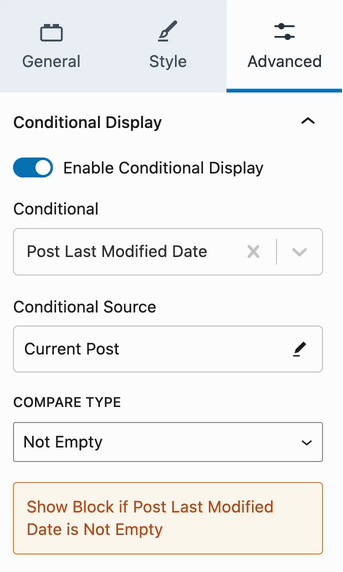
比较方式说明
条件设置中可以选用多种比较方式,包括:
- 字段不为空时显示(Not Empty)
- 字段为空时显示(Empty)
- 值为
true或false - 等于 / 不等于某个值
- 大于 / 小于某个值
- 大于等于 / 小于等于某个值
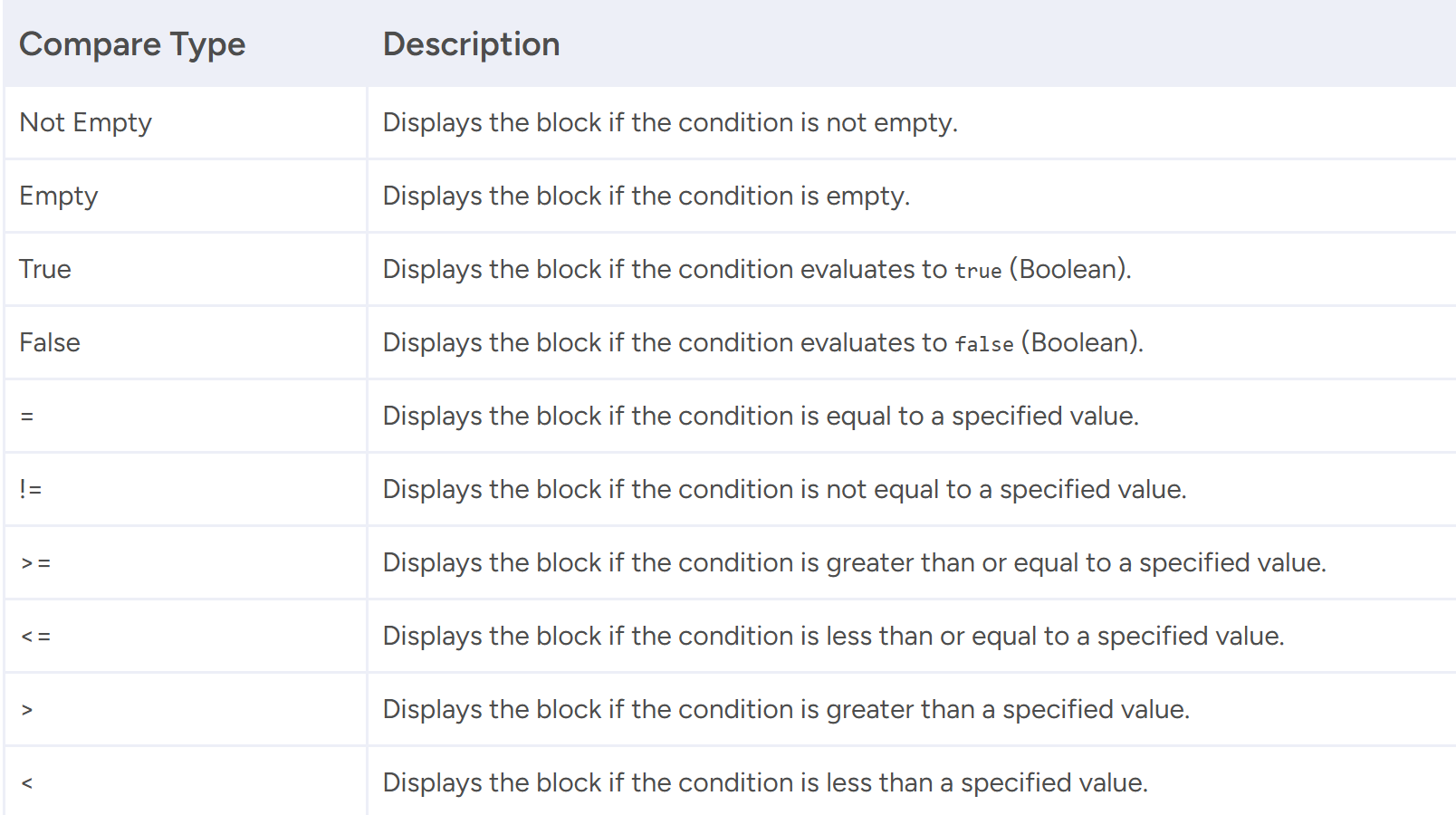
灵活组合这些判断方式,可以实现多种展现规则。
应用示例:控制特色图像区块显示
在文章模板中,常常加入一个特色图像模块。若文章未设置图片,这个区块可能会在前端留下空白位置。
此时可以用条件显示功能,让该区块只在存在图像地址的情况下展示。
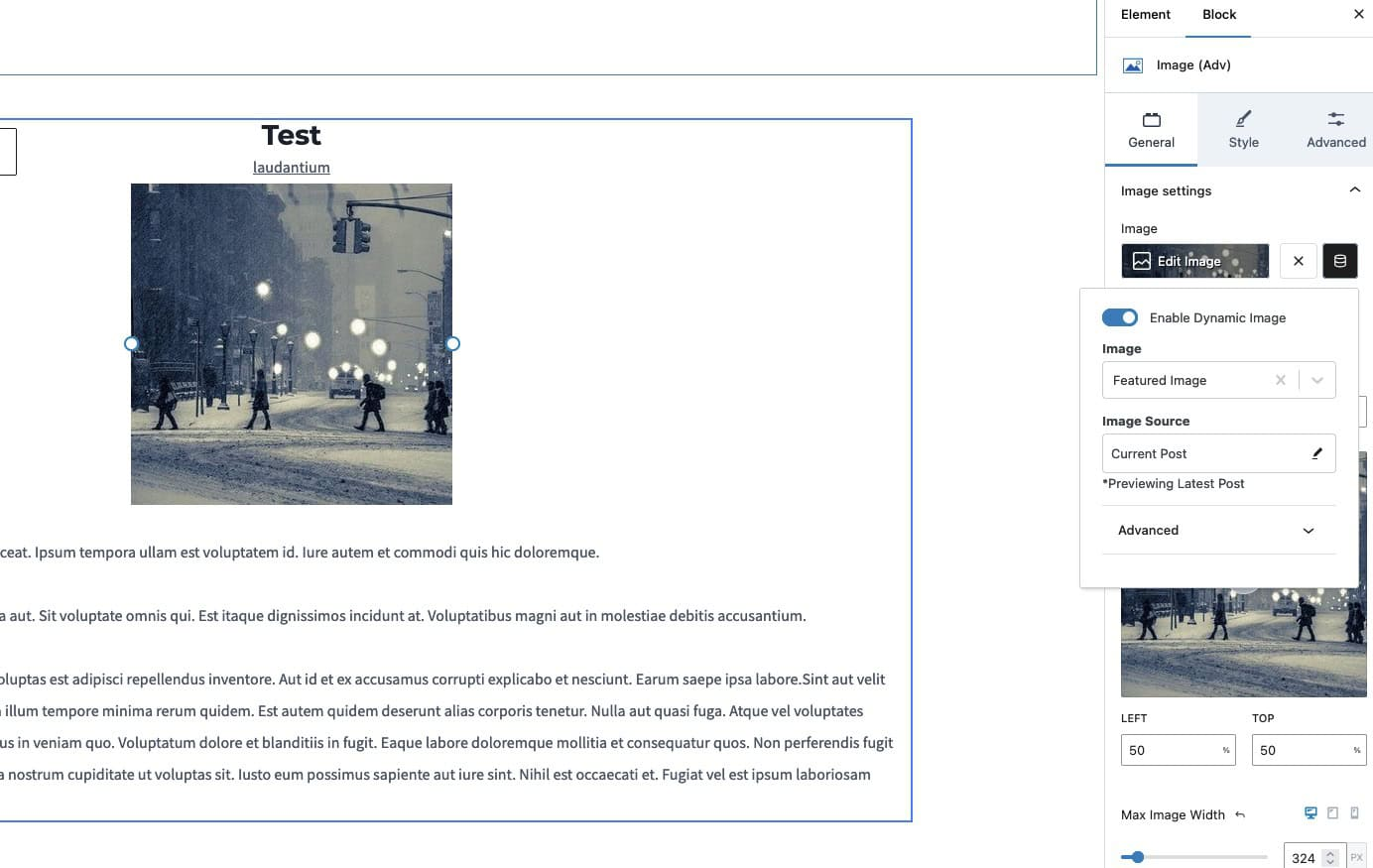
操作步骤:
- 选中高级图像区块
- 打开右侧设置,进入高级选项卡
- 添加条件字段为“特色图像 URL”
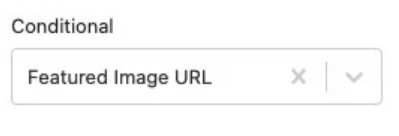
- 保持数据源为当前文章
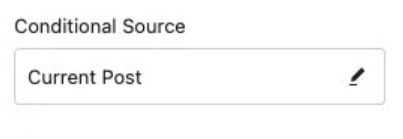
- 比较方式选择“Not Empty”
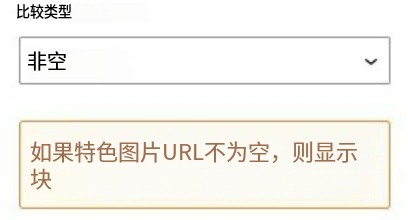
完成设置后,只有在有图像地址时,图片区块才会出现在页面中。反之则不显示,页面布局不会留下空隙。
效果对比
在没使用条件显示时,若文章未设图像,前端会保留空区域。
启用该功能后,系统将自动忽略这些无效内容,展示效果更整洁自然。
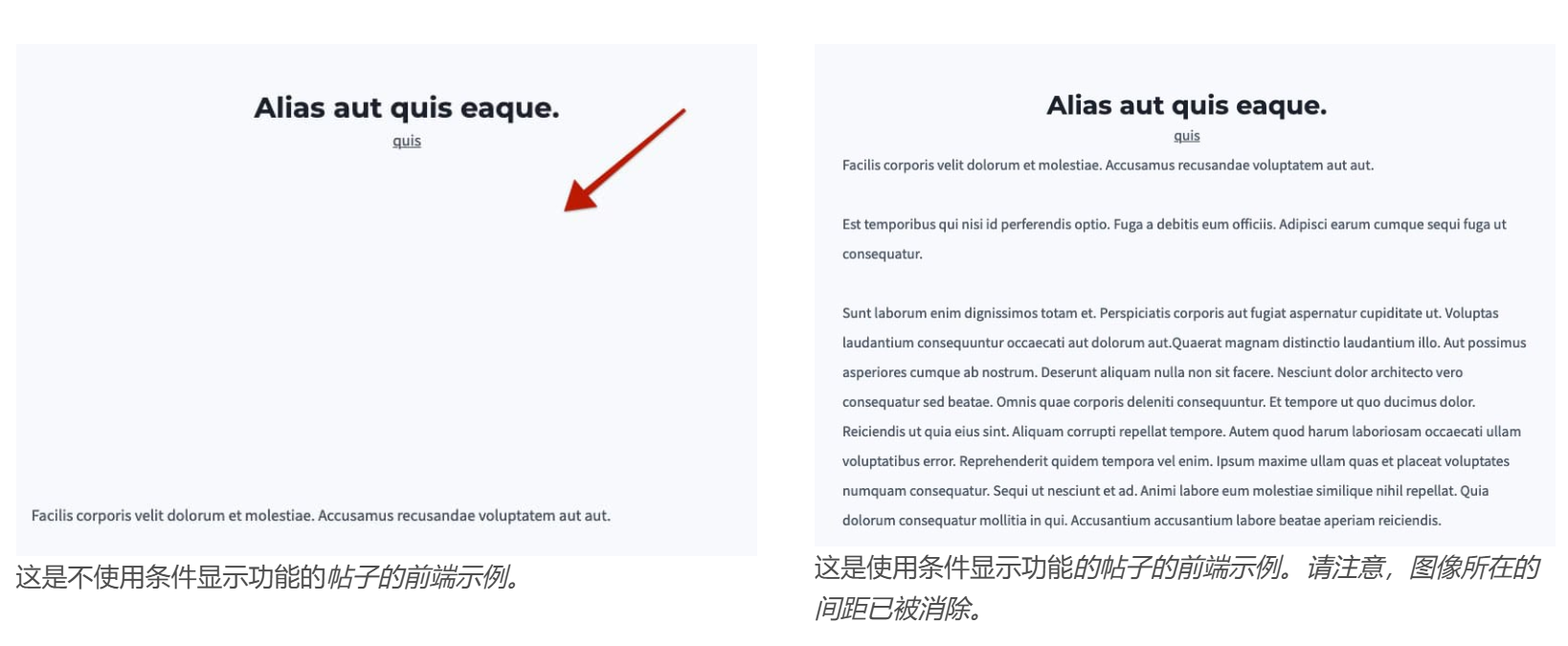
总结
Kadence Blocks Pro 中的条件显示功能,为区块编辑带来了更多灵活性。借助这一工具,WordPress页面内容可以依据不同条件做出反应,省去手动修改模板的繁琐操作。
这项功能在展示文章内容、控制布局结构、实现定制化输出等场景中都非常实用,建议充分发挥其作用,让页面内容更有表现力。
了解 宝藏号 的更多信息订阅后即可通过电子邮件收到最新文章。 © 版权声明 文章版权归作者所有,未经允许请勿转载。 相关文章 暂无评论... |
|---|